infotainment OPEL CASCADA 2017.5 Instruktionsbog til Infotainment (in Danish)
[x] Cancel search | Manufacturer: OPEL, Model Year: 2017.5, Model line: CASCADA, Model: OPEL CASCADA 2017.5Pages: 103, PDF Size: 1.76 MB
Page 1 of 103

CASCADAInstruktionsbog til Infotainment
Page 6 of 103
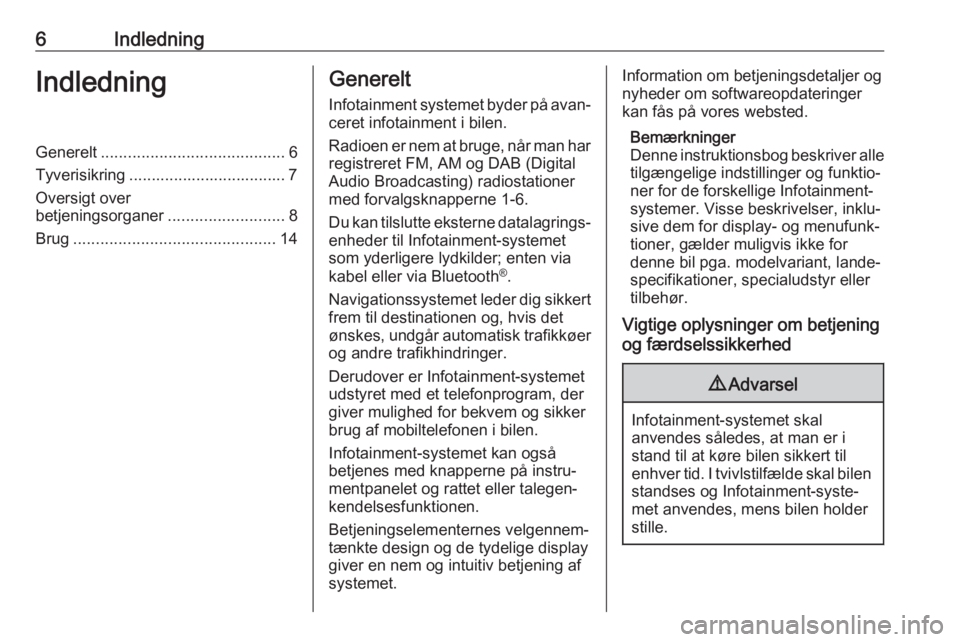
6IndledningIndledningGenerelt......................................... 6
Tyverisikring ................................... 7
Oversigt over
betjeningsorganer ..........................8
Brug ............................................. 14Generelt
Infotainment systemet byder på avan‐
ceret infotainment i bilen.
Radioen er nem at bruge, når man har registreret FM, AM og DAB (Digital
Audio Broadcasting) radiostationer
med forvalgsknapperne 1-6.
Du kan tilslutte eksterne datalagrings‐
enheder til Infotainment-systemet
som yderligere lydkilder; enten via
kabel eller via Bluetooth ®
.
Navigationssystemet leder dig sikkert frem til destinationen og, hvis det
ønskes, undgår automatisk trafikkøer og andre trafikhindringer.
Derudover er Infotainment-systemet
udstyret med et telefonprogram, der
giver mulighed for bekvem og sikker
brug af mobiltelefonen i bilen.
Infotainment-systemet kan også
betjenes med knapperne på instru‐
mentpanelet og rattet eller talegen‐
kendelsesfunktionen.
Betjeningselementernes velgennem‐
tænkte design og de tydelige display
giver en nem og intuitiv betjening af
systemet.Information om betjeningsdetaljer og
nyheder om softwareopdateringer
kan fås på vores websted.
Bemærkninger
Denne instruktionsbog beskriver alle tilgængelige indstillinger og funktio‐
ner for de forskellige Infotainment-
systemer. Visse beskrivelser, inklu‐
sive dem for display- og menufunk‐
tioner, gælder muligvis ikke for
denne bil pga. modelvariant, lande‐
specifikationer, specialudstyr eller
tilbehør.
Vigtige oplysninger om betjening
og færdselssikkerhed9 Advarsel
Infotainment-systemet skal
anvendes således, at man er i
stand til at køre bilen sikkert til
enhver tid. I tvivlstilfælde skal bilen standses og Infotainment-syste‐met anvendes, mens bilen holder
stille.
Page 7 of 103
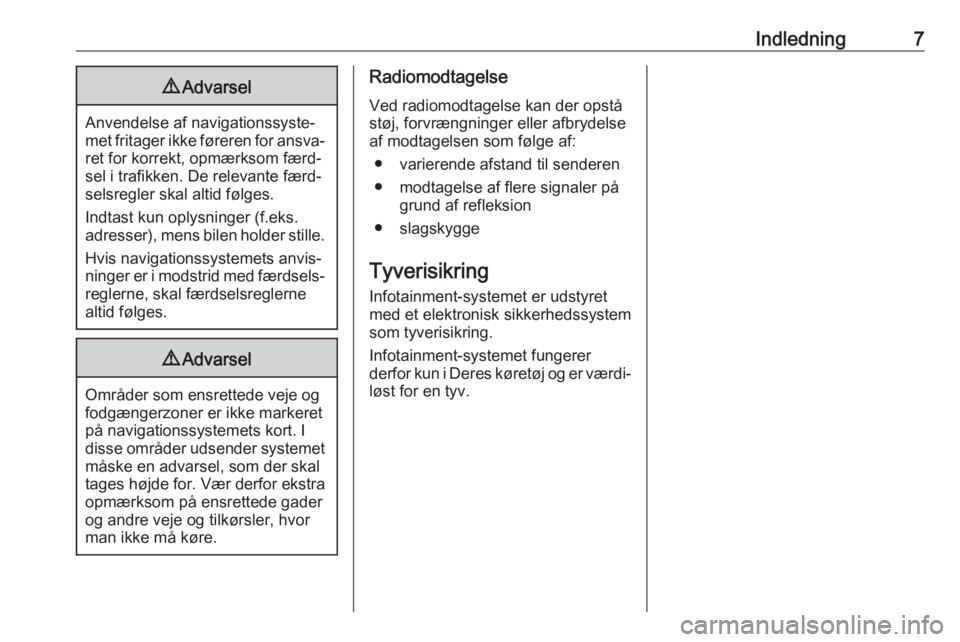
Indledning79Advarsel
Anvendelse af navigationssyste‐
met fritager ikke føreren for ansva‐ ret for korrekt, opmærksom færd‐
sel i trafikken. De relevante færd‐
selsregler skal altid følges.
Indtast kun oplysninger (f.eks.
adresser), mens bilen holder stille.
Hvis navigationssystemets anvis‐
ninger er i modstrid med færdsels‐
reglerne, skal færdselsreglerne
altid følges.
9 Advarsel
Områder som ensrettede veje og
fodgængerzoner er ikke markeret
på navigationssystemets kort. I
disse områder udsender systemet måske en advarsel, som der skal
tages højde for. Vær derfor ekstra
opmærksom på ensrettede gader
og andre veje og tilkørsler, hvor
man ikke må køre.
Radiomodtagelse
Ved radiomodtagelse kan der opstå
støj, forvrængninger eller afbrydelse
af modtagelsen som følge af:
● varierende afstand til senderen● modtagelse af flere signaler på grund af refleksion
● slagskygge
Tyverisikring Infotainment-systemet er udstyret
med et elektronisk sikkerhedssystem
som tyverisikring.
Infotainment-systemet fungerer
derfor kun i Deres køretøj og er værdi‐ løst for en tyv.
Page 9 of 103
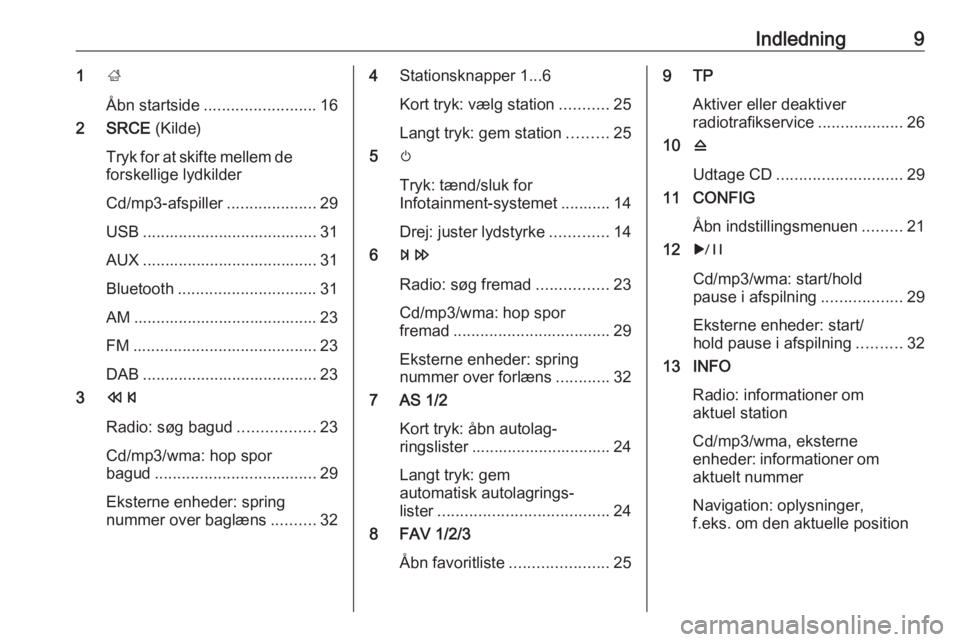
Indledning91;
Åbn startside ......................... 16
2 SRCE (Kilde)
Tryk for at skifte mellem de forskellige lydkilder
Cd/mp3-afspiller ....................29
USB ....................................... 31
AUX ....................................... 31
Bluetooth ............................... 31
AM ......................................... 23
FM ......................................... 23
DAB ....................................... 23
3 s
Radio: søg bagud .................23
Cd/mp3/wma: hop spor
bagud .................................... 29
Eksterne enheder: spring
nummer over baglæns ..........324Stationsknapper 1...6
Kort tryk: vælg station ...........25
Langt tryk: gem station .........25
5 m
Tryk: tænd/sluk for
Infotainment-systemet ........... 14
Drej: juster lydstyrke .............14
6 u
Radio: søg fremad ................23
Cd/mp3/wma: hop spor
fremad ................................... 29
Eksterne enheder: spring
nummer over forlæns ............32
7 AS 1/2
Kort tryk: åbn autolag‐
ringslister ............................... 24
Langt tryk: gem
automatisk autolagrings‐
lister ...................................... 24
8 FAV 1/2/3
Åbn favoritliste ......................259 TP
Aktiver eller deaktiver
radiotrafikservice ...................26
10 d
Udtage CD ............................ 29
11 CONFIG
Åbn indstillingsmenuen .........21
12 r
Cd/mp3/wma: start/hold
pause i afspilning ..................29
Eksterne enheder: start/
hold pause i afspilning ..........32
13 INFO
Radio: informationer om
aktuel station
Cd/mp3/wma, eksterne
enheder: informationer om
aktuelt nummer
Navigation: oplysninger,
f.eks. om den aktuelle position
Page 12 of 103
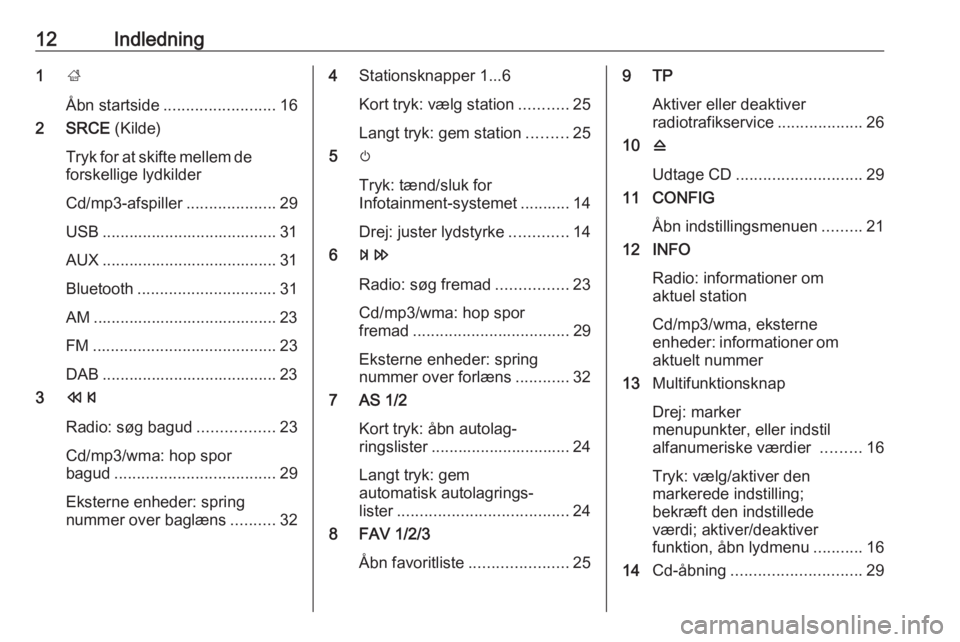
12Indledning1;
Åbn startside ......................... 16
2 SRCE (Kilde)
Tryk for at skifte mellem de
forskellige lydkilder
Cd/mp3-afspiller ....................29
USB ....................................... 31
AUX ....................................... 31
Bluetooth ............................... 31
AM ......................................... 23
FM ......................................... 23
DAB ....................................... 23
3 s
Radio: søg bagud .................23
Cd/mp3/wma: hop spor
bagud .................................... 29
Eksterne enheder: spring
nummer over baglæns ..........324Stationsknapper 1...6
Kort tryk: vælg station ...........25
Langt tryk: gem station .........25
5 m
Tryk: tænd/sluk for
Infotainment-systemet ........... 14
Drej: juster lydstyrke .............14
6 u
Radio: søg fremad ................23
Cd/mp3/wma: hop spor
fremad ................................... 29
Eksterne enheder: spring
nummer over forlæns ............32
7 AS 1/2
Kort tryk: åbn autolag‐
ringslister ............................... 24
Langt tryk: gem
automatisk autolagrings‐
lister ...................................... 24
8 FAV 1/2/3
Åbn favoritliste ......................259 TP
Aktiver eller deaktiver
radiotrafikservice ...................26
10 d
Udtage CD ............................ 29
11 CONFIG
Åbn indstillingsmenuen .........21
12 INFO
Radio: informationer om
aktuel station
Cd/mp3/wma, eksterne
enheder: informationer om
aktuelt nummer
13 Multifunktionsknap
Drej: marker
menupunkter, eller indstil
alfanumeriske værdier .........16
Tryk: vælg/aktiver den
markerede indstilling;
bekræft den indstillede
værdi; aktiver/deaktiver
funktion, åbn lydmenu ...........16
14 Cd-åbning ............................. 29
Page 14 of 103
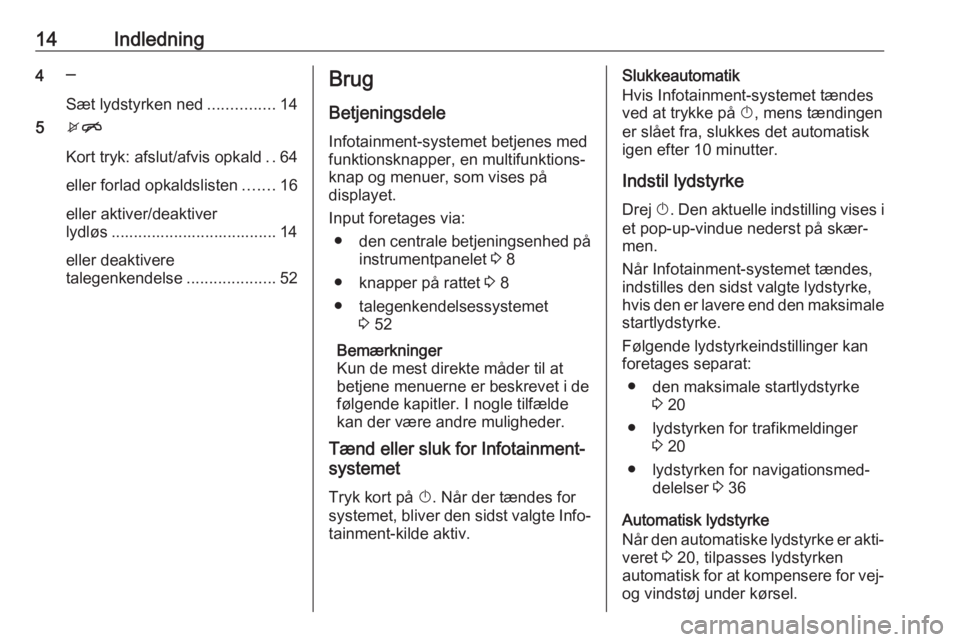
14Indledning4─
Sæt lydstyrken ned ...............14
5 xn
Kort tryk: afslut/afvis opkald ..64
eller forlad opkaldslisten .......16
eller aktiver/deaktiver
lydløs ..................................... 14
eller deaktivere
talegenkendelse ....................52Brug
Betjeningsdele
Infotainment-systemet betjenes med
funktionsknapper, en multifunktions‐
knap og menuer, som vises på
displayet.
Input foretages via: ● den centrale betjeningsenhed på
instrumentpanelet 3 8
● knapper på rattet 3 8
● talegenkendelsessystemet 3 52
Bemærkninger
Kun de mest direkte måder til at
betjene menuerne er beskrevet i de
følgende kapitler. I nogle tilfælde kan der være andre muligheder.
Tænd eller sluk for Infotainment-
systemet
Tryk kort på X. Når der tændes for
systemet, bliver den sidst valgte Info‐ tainment-kilde aktiv.Slukkeautomatik
Hvis Infotainment-systemet tændes
ved at trykke på X, mens tændingen
er slået fra, slukkes det automatisk
igen efter 10 minutter.
Indstil lydstyrke
Drej X. Den aktuelle indstilling vises i
et pop-up-vindue nederst på skær‐
men.
Når Infotainment-systemet tændes,
indstilles den sidst valgte lydstyrke,
hvis den er lavere end den maksimale startlydstyrke.
Følgende lydstyrkeindstillinger kan foretages separat:
● den maksimale startlydstyrke 3 20
● lydstyrken for trafikmeldinger 3 20
● lydstyrken for navigationsmed‐ delelser 3 36
Automatisk lydstyrke
Når den automatiske lydstyrke er akti‐
veret 3 20, tilpasses lydstyrken
automatisk for at kompensere for vej- og vindstøj under kørsel.
Page 15 of 103
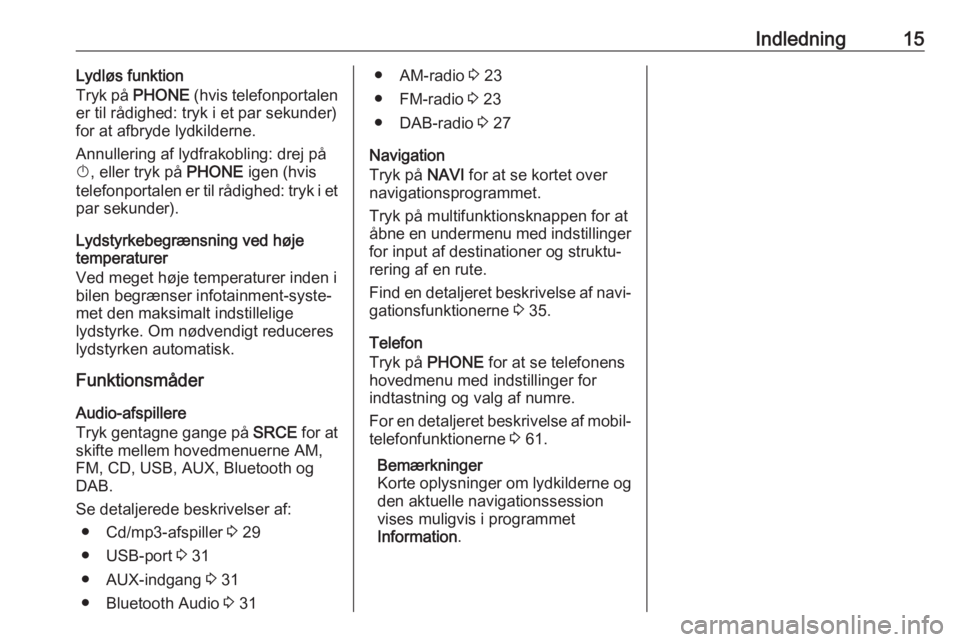
Indledning15Lydløs funktion
Tryk på PHONE (hvis telefonportalen
er til rådighed: tryk i et par sekunder)
for at afbryde lydkilderne.
Annullering af lydfrakobling: drej på
X , eller tryk på PHONE igen (hvis
telefonportalen er til rådighed: tryk i et
par sekunder).
Lydstyrkebegrænsning ved høje
temperaturer
Ved meget høje temperaturer inden i
bilen begrænser infotainment-syste‐
met den maksimalt indstillelige
lydstyrke. Om nødvendigt reduceres
lydstyrken automatisk.
Funktionsmåder
Audio-afspillere
Tryk gentagne gange på SRCE for at
skifte mellem hovedmenuerne AM,
FM, CD, USB, AUX, Bluetooth og
DAB.
Se detaljerede beskrivelser af: ● Cd/mp3-afspiller 3 29
● USB-port 3 31
● AUX-indgang 3 31
● Bluetooth Audio 3 31● AM-radio 3 23
● FM-radio 3 23
● DAB-radio 3 27
Navigation
Tryk på NAVI for at se kortet over
navigationsprogrammet.
Tryk på multifunktionsknappen for at
åbne en undermenu med indstillinger
for input af destinationer og struktu‐ rering af en rute.
Find en detaljeret beskrivelse af navi‐
gationsfunktionerne 3 35.
Telefon
Tryk på PHONE for at se telefonens
hovedmenu med indstillinger for
indtastning og valg af numre.
For en detaljeret beskrivelse af mobil‐ telefonfunktionerne 3 61.
Bemærkninger
Korte oplysninger om lydkilderne og den aktuelle navigationssession
vises muligvis i programmet
Information .
Page 22 of 103
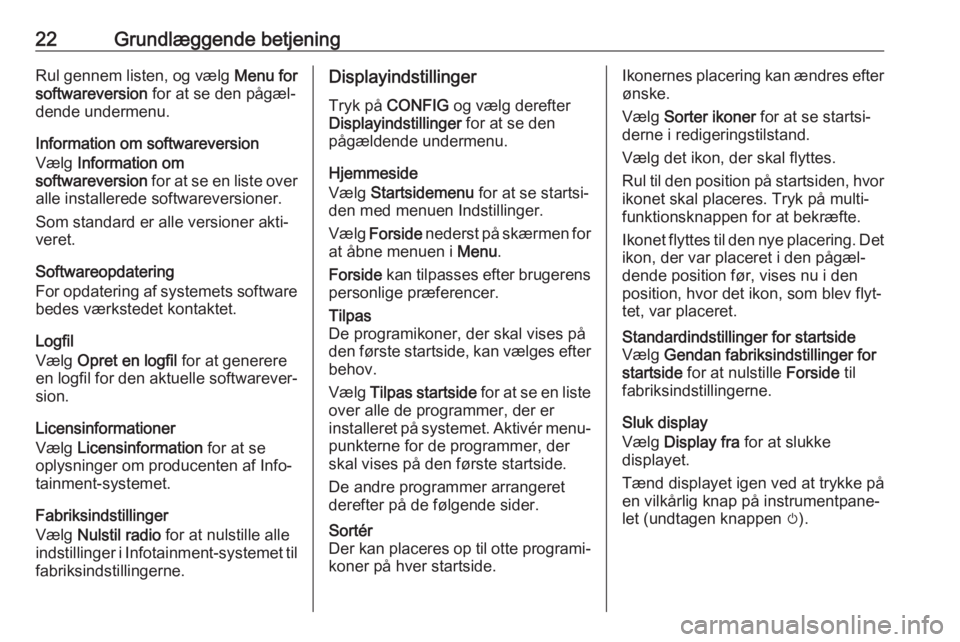
22Grundlæggende betjeningRul gennem listen, og vælg Menu for
softwareversion for at se den pågæl‐
dende undermenu.
Information om softwareversion
Vælg Information om
softwareversion for at se en liste over
alle installerede softwareversioner.
Som standard er alle versioner akti‐
veret.
Softwareopdatering
For opdatering af systemets software
bedes værkstedet kontaktet.
Logfil
Vælg Opret en logfil for at generere
en logfil for den aktuelle softwarever‐
sion.
Licensinformationer
Vælg Licensinformation for at se
oplysninger om producenten af Info‐ tainment-systemet.
Fabriksindstillinger
Vælg Nulstil radio for at nulstille alle
indstillinger i Infotainment-systemet til fabriksindstillingerne.Displayindstillinger
Tryk på CONFIG og vælg derefter
Displayindstillinger for at se den
pågældende undermenu.
Hjemmeside
Vælg Startsidemenu for at se startsi‐
den med menuen Indstillinger.
Vælg Forside nederst på skærmen for
at åbne menuen i Menu.
Forside kan tilpasses efter brugerens
personlige præferencer.Tilpas
De programikoner, der skal vises på
den første startside, kan vælges efter
behov.
Vælg Tilpas startside for at se en liste
over alle de programmer, der er
installeret på systemet. Aktivér menu‐ punkterne for de programmer, der
skal vises på den første startside.
De andre programmer arrangeret
derefter på de følgende sider.Sortér
Der kan placeres op til otte programi‐ koner på hver startside.Ikonernes placering kan ændres efter
ønske.
Vælg Sorter ikoner for at se startsi‐
derne i redigeringstilstand.
Vælg det ikon, der skal flyttes.
Rul til den position på startsiden, hvor ikonet skal placeres. Tryk på multi‐
funktionsknappen for at bekræfte.
Ikonet flyttes til den nye placering. Det
ikon, der var placeret i den pågæl‐
dende position før, vises nu i den
position, hvor det ikon, som blev flyt‐ tet, var placeret.Standardindstillinger for startside
Vælg Gendan fabriksindstillinger for
startside for at nulstille Forside til
fabriksindstillingerne.
Sluk display
Vælg Display fra for at slukke
displayet.
Tænd displayet igen ved at trykke på
en vilkårlig knap på instrumentpane‐
let (undtagen knappen m).
Page 24 of 103
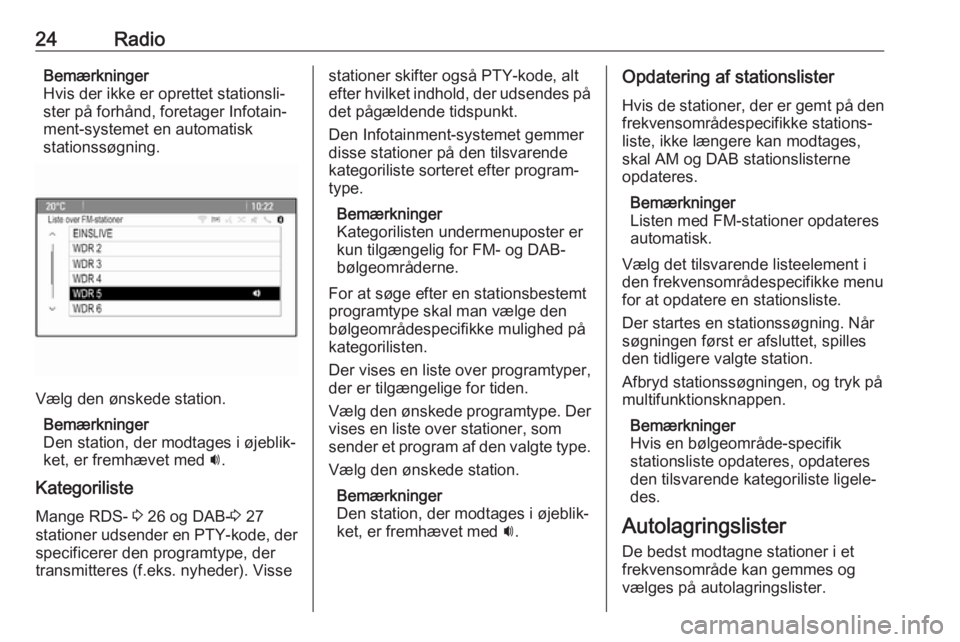
24RadioBemærkninger
Hvis der ikke er oprettet stationsli‐
ster på forhånd, foretager Infotain‐
ment-systemet en automatisk
stationssøgning.
Vælg den ønskede station.
Bemærkninger
Den station, der modtages i øjeblik‐
ket, er fremhævet med i.
Kategoriliste
Mange RDS- 3 26 og DAB- 3 27
stationer udsender en PTY-kode, der specificerer den programtype, der
transmitteres (f.eks. nyheder). Visse
stationer skifter også PTY-kode, alt
efter hvilket indhold, der udsendes på
det pågældende tidspunkt.
Den Infotainment-systemet gemmer
disse stationer på den tilsvarende
kategoriliste sorteret efter program‐ type.
Bemærkninger
Kategorilisten undermenuposter er
kun tilgængelig for FM- og DAB-
bølgeområderne.
For at søge efter en stationsbestemt
programtype skal man vælge den
bølgeområdespecifikke mulighed på
kategorilisten.
Der vises en liste over programtyper,
der er tilgængelige for tiden.
Vælg den ønskede programtype. Der vises en liste over stationer, som
sender et program af den valgte type.
Vælg den ønskede station.
Bemærkninger
Den station, der modtages i øjeblik‐ ket, er fremhævet med i.Opdatering af stationslister
Hvis de stationer, der er gemt på den
frekvensområdespecifikke stations‐
liste, ikke længere kan modtages,
skal AM og DAB stationslisterne
opdateres.
Bemærkninger
Listen med FM-stationer opdateres
automatisk.
Vælg det tilsvarende listeelement i
den frekvensområdespecifikke menu
for at opdatere en stationsliste.
Der startes en stationssøgning. Når
søgningen først er afsluttet, spilles
den tidligere valgte station.
Afbryd stationssøgningen, og tryk på
multifunktionsknappen.
Bemærkninger
Hvis en bølgeområde-specifik
stationsliste opdateres, opdateres
den tilsvarende kategoriliste ligele‐
des.
Autolagringslister
De bedst modtagne stationer i et
frekvensområde kan gemmes og
vælges på autolagringslister.
Page 26 of 103
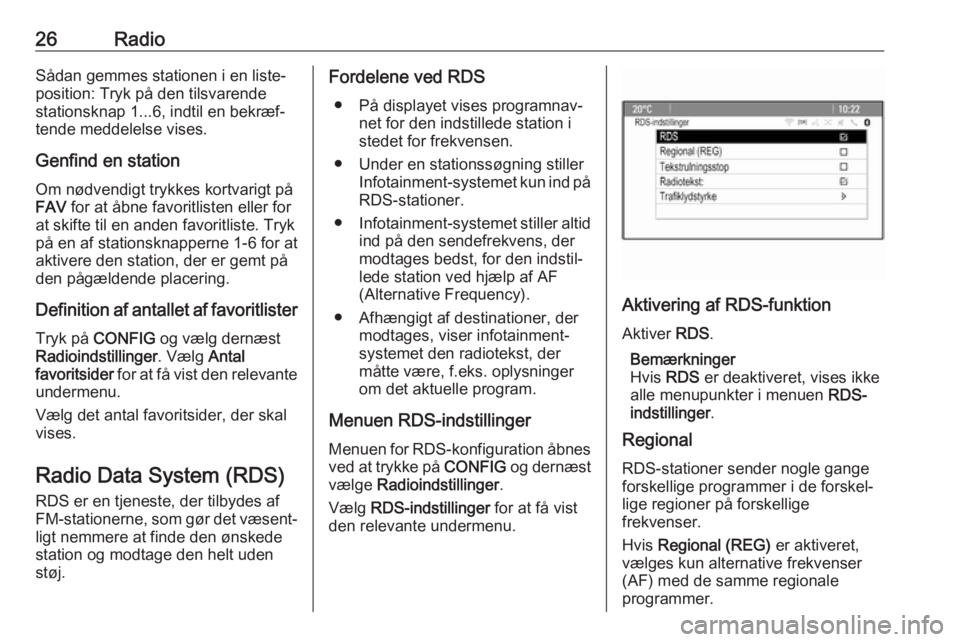
26RadioSådan gemmes stationen i en liste‐
position: Tryk på den tilsvarende
stationsknap 1...6, indtil en bekræf‐
tende meddelelse vises.
Genfind en station Om nødvendigt trykkes kortvarigt på
FAV for at åbne favoritlisten eller for
at skifte til en anden favoritliste. Tryk på en af stationsknapperne 1-6 for at
aktivere den station, der er gemt på
den pågældende placering.
Definition af antallet af favoritlister Tryk på CONFIG og vælg dernæst
Radioindstillinger . Vælg Antal
favoritsider for at få vist den relevante
undermenu.
Vælg det antal favoritsider, der skal vises.
Radio Data System (RDS)
RDS er en tjeneste, der tilbydes af
FM-stationerne, som gør det væsent‐ ligt nemmere at finde den ønskede
station og modtage den helt uden
støj.Fordelene ved RDS
● På displayet vises programnav‐ net for den indstillede station i
stedet for frekvensen.
● Under en stationssøgning stiller Infotainment-systemet kun ind på
RDS-stationer.
● Infotainment-systemet stiller altid
ind på den sendefrekvens, der
modtages bedst, for den indstil‐
lede station ved hjælp af AF
(Alternative Frequency).
● Afhængigt af destinationer, der modtages, viser infotainment-
systemet den radiotekst, der måtte være, f.eks. oplysninger
om det aktuelle program.
Menuen RDS-indstillinger
Menuen for RDS-konfiguration åbnes
ved at trykke på CONFIG og dernæst
vælge Radioindstillinger .
Vælg RDS-indstillinger for at få vist
den relevante undermenu.
Aktivering af RDS-funktion
Aktiver RDS.
Bemærkninger
Hvis RDS er deaktiveret, vises ikke
alle menupunkter i menuen RDS-
indstillinger .
Regional
RDS-stationer sender nogle gange
forskellige programmer i de forskel‐
lige regioner på forskellige
frekvenser.
Hvis Regional (REG) er aktiveret,
vælges kun alternative frekvenser (AF) med de samme regionale
programmer.